Sommario:
Punti chiave
- Non provare mai a pulire il tuo iPhone direttamente con l’acqua, anche se è resistente all’acqua.
- La maggior parte del telaio del tuo iPhone può essere pulita con un panno in microfibra morbido e umido.
- Avrai bisogno di uno stuzzicadenti, di uno spazzolino da denti o di un batuffolo di cotone per pulire le porte, le griglie degli altoparlanti e l’auricolare del tuo iPhone.
La maggior parte di noi porta con sé il proprio iPhone ovunque vada, quindi è lecito ritenere che raccolgano sporco, polvere e sporcizia dall’uso quotidiano. Ma non è troppo difficile mantenere il tuo iPhone in ordine. Ecco come pulire completamente un iPhone sporco.
Prendi alcuni materiali per pulire il tuo iPhone
Prima di lanciarti a capofitto nei passaggi seguenti, prenditi qualche minuto per pianificare come pulire il tuo iPhone. Assicurati di avere quanto segue pronto per l’uso:
- Un piccolo asciugamano
- Una ciotola di acqua calda e sapone
- Una ciotola di acqua fresca del rubinetto
- Alcool isopropilico
- Panno in microfibra
- Chiave dello slot SIM, graffetta o piccolo oggetto appuntito simile
- Pennello morbido
- Stuzzicadenti
- Tamponi di cotone
- Aspirapolvere portatile
Ora iniziamo con il processo di pulizia.
1. Pulire la custodia dell’iPhone
 Brent Dirks/MakeUseOf
Brent Dirks/MakeUseOf
Puoi pulire la custodia separatamente poiché è molto più resistente ai danni rispetto al tuo iPhone. È anche relativamente economico sostituire il case se succede qualcosa.
Con la custodia rimossa, pulisci seguendo le istruzioni di pulizia del produttore, se presenti. In caso contrario, usa acqua calda e sapone per rimuovere lo sporco e la sporcizia dalla custodia. Presta attenzione ai vari ritagli sulla custodia per la porta di ricarica, l’interruttore Suoneria/Silenzioso, il pulsante Azione, i bilancieri del volume e le fotocamere.
Metti da parte la custodia del tuo iPhone e lasciala asciugare mentre rivolgi la tua attenzione al telefono stesso.
2. Pulire lo schermo del tuo iPhone
 Brent Dirks/MakeUseOf
Brent Dirks/MakeUseOf
Presta particolare attenzione allo schermo, che è la parte più delicata del tuo dispositivo. Apple applica un rivestimento oleorepellente sullo schermo del tuo iPhone, che aiuta a respingere il grasso e l’olio delle dita. Per preservare il rivestimento oleorepellente, dovresti usare solo acqua per pulire lo schermo del tuo iPhone.
Non utilizzare detergenti abrasivi, detergenti per vetri, spray per superfici, alcol denaturato o qualsiasi cosa che possa eliminare il grasso. Queste sostanze danneggeranno il rivestimento oleorepellente.
Prendi invece un panno morbido in microfibra, come il panno per la pulizia in microfibra ECO-FUSED, e inumidiscilo con acqua del rubinetto. Durante la pulizia, strofinare nella stessa direzione per rimuovere il grasso e lo sporco dallo schermo. Potrebbero essere necessarie diverse salviette e qualche immersione in più nell’acqua del rubinetto.
3. Pulire la porta di ricarica del tuo iPhone
 Brent Dirks/MakeUseOf
Brent Dirks/MakeUseOf
Se il tuo iPhone non si ricarica più velocemente come prima, la colpa potrebbe essere della porta di ricarica. Lanugine, pelucchi, pezzetti di carta e altri detriti delle tasche possono impedire ai pin interni di collegarsi al caricabatterie.
Apple sconsiglia di utilizzare aria compressa per pulire qualsiasi parte del tuo iPhone e la porta di ricarica non fa eccezione.
Anche se puoi pulire la porta di ricarica del tuo iPhone utilizzando uno strumento di espulsione della SIM incluso con gli iPhone dotati di slot SIM fisici, fai attenzione mentre raschia perché potrebbe danneggiare i connettori. Una soluzione migliore sarebbe quella di utilizzare uno stecchino con l’estremità appuntita avvolta in un po’ di cotone.
Inserisci il pin nella porta USB-C o Lightning e raschia via quello che puoi. Pulisci ciò che trovi e ripeti finché non è pulito. Accendi una luce nel porto per verificare la presenza di sporco residuo.
 Brent Dirks/MakeUseOf
Brent Dirks/MakeUseOf
Un altro motivo per cui il tuo iPhone potrebbe non caricarsi correttamente è lo stato del cavo Lightning o USB-C. In particolare, i contatti possono premere contro la sporcizia che è arrivata alla porta di ricarica. Ciò provoca un accumulo di sporco sui contatti del cavo che può impedire una ricarica corretta.
Scollega il cavo di ricarica da entrambe le estremità prima di tentare di pulirlo. Pulisci il connettore con un panno umido finché non lo vedi brillare. Assicurarsi di lasciare asciugare il connettore prima di riutilizzarlo. Questo è anche un buon momento per esaminare il cavo per ulteriori segni di danni o usura.
5. Come pulire il microfono e le griglie degli altoparlanti del tuo iPhone
 Brent Dirks/MakeUseOf
Brent Dirks/MakeUseOf
L’altoparlante e il microfono si trovano nella parte inferiore dell’iPhone, su entrambi i lati della porta di ricarica. Questa è una delle aree più difficili da pulire e quella più probabilmente piena di sporco.
Non utilizzare aria compressa, poiché la pressione potrebbe danneggiare il tuo iPhone o comprometterne l’impermeabilità. Prendi invece uno spazzolino sottile e super morbido e strofina leggermente l’area per sciogliere lo sporco incrostato. Fare attenzione a non applicare troppa forza.
Per ulteriori informazioni, assicurati di dare un’occhiata alla nostra guida completa su come pulire gli altoparlanti sporchi del tuo iPhone.
6. Pulire l’interruttore a levetta di disattivazione dell’audio
La maggior parte dei modelli di iPhone è dotata di un interruttore Suoneria/Silenzioso sul lato sinistro del dispositivo. Alcuni casi possono peggiorare l’accumulo di impurità, rendendo difficile la pulizia dell’interruttore. Alla fine, può diventare difficile attivare l’interruttore. E se non tocchi mai questo interruttore (se il tuo iPhone è sempre in modalità vibrazione, ad esempio), è probabile che sia pieno di sporco.
Prendi uno stuzzicadenti sottile e raschia via lo sporco. Ruota l’interruttore alcune volte in modo da poter pulire entrambi i lati.
Se ciò non bastasse, un batuffolo di cotone a punta fine con una goccia di alcol isopropilico dovrebbe fare al caso tuo. Fai attenzione a non far cadere alcol sullo schermo o su altre parti sensibili del tuo iPhone. Questa sostanza chimica può rimuovere i rivestimenti protettivi, influenzando la tua esperienza con il telefono.
7. Pulisci il pulsante Home
Se hai un iPhone più vecchio con un pulsante Home fisico, assicurati di mantenerlo in ottime condizioni. In effetti, è così importante mantenerlo pulito che potresti prendere in considerazione l’idea di portare con te un panno morbido e privo di lanugine.
Dovresti pulire il pulsante spesso, magari settimanalmente. Poiché il pulsante gestisce il Touch ID con il lettore di impronte digitali integrato, puliscilo con la stessa frequenza con cui puliresti lo schermo. Anche un sottile strato di grasso può impedire la registrazione dell’impronta digitale.
8. Pulisci la serie di sensori del tuo iPhone
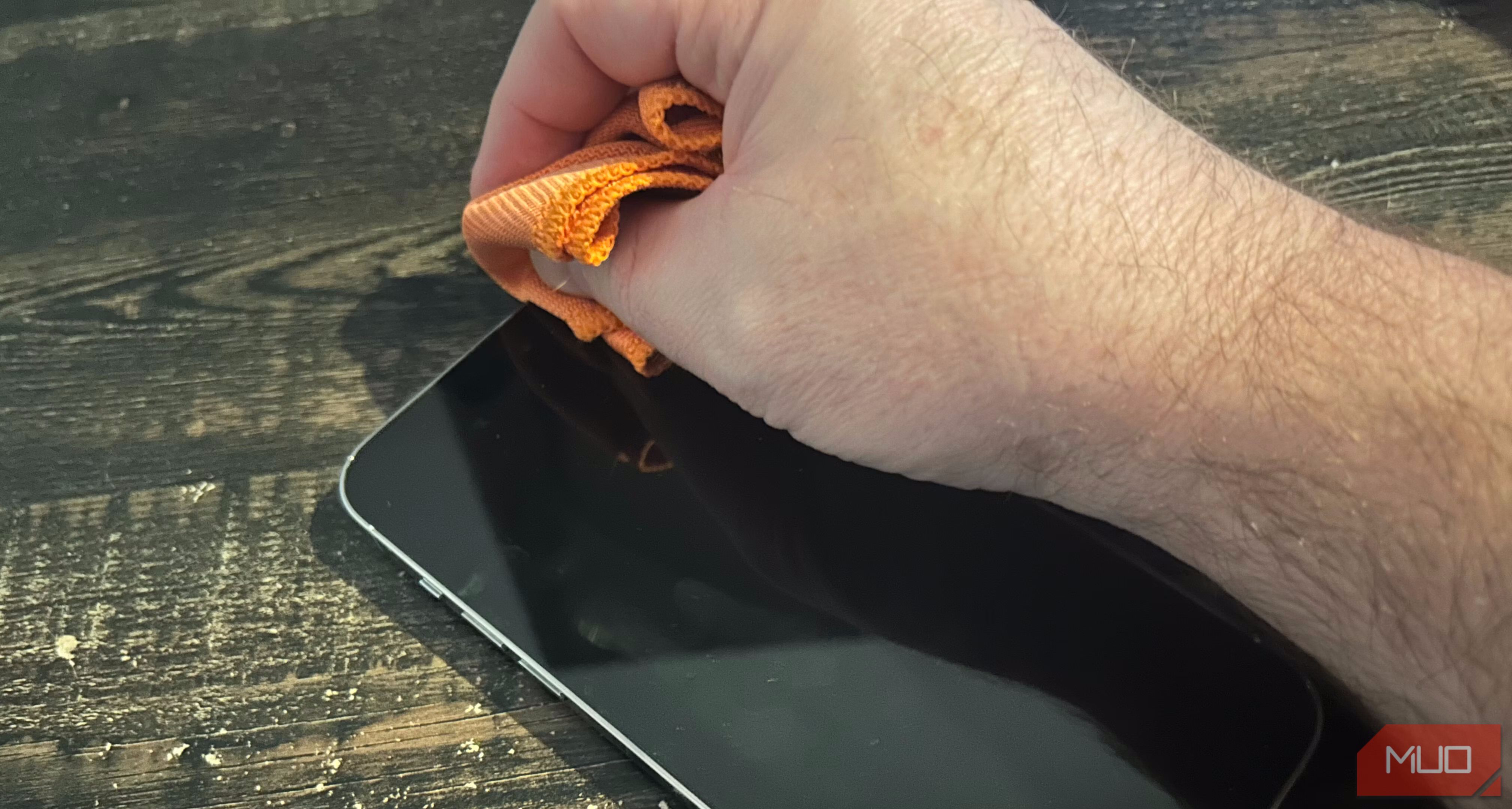 Brent Dirks/MakeUseOf
Brent Dirks/MakeUseOf
Sui modelli di iPhone con Face ID, il notch o il ritaglio Dynamic Island nella parte superiore dello schermo è pieno di sensori. Uno strato di grasso sullo schermo può comprometterne le prestazioni.
Quindi, se scopri che Face ID non riesce a sbloccare rapidamente il tuo iPhone, pulire il gruppo di sensori ti sarà d’aiuto. Puliscilo con lo stesso panno in microfibra che hai usato altrove.
9. Rimuovi il grasso dall’obiettivo della fotocamera del tuo iPhone
 Brent Dirks/MakeUseOf
Brent Dirks/MakeUseOf
Come il pulsante Home e il gruppo di sensori, sia la fotocamera anteriore che quella posteriore sono sensibili all’accumulo di grasso.
Impara a riconoscere i segni di un copriobiettivo sporco utilizzando il mirino dell’app Fotocamera del tuo iPhone. Cerca strisce luminose, luci spente, anteprime nebbiose e difficoltà di messa a fuoco sugli oggetti.
La pulizia affronterà ciascuno di questi problemi. Basta pulire regolarmente il vetro dell’obiettivo con un panno in microfibra morbido e umido.
Seguendo questi passaggi per pulire il tuo iPhone otterrai un dispositivo dall’aspetto migliore. Dovrebbe essere quasi come nuovo: sicuramente il meglio che hai visto sul tuo iPhone da quando l’hai aperto la confezione.
